windows10系统下Excel2010怎样打开vba窗口
我们在windows10正式版系统下使用excel2010时,经常需要打开vba窗口。那么,这该如何操作呢?我们要怎样操作才可以打开这个窗口呢?下面,系统城小编就带大家一起看看Excel2010打开vba窗口的具体方法。
步骤如下:
1、点击“文件”按钮;
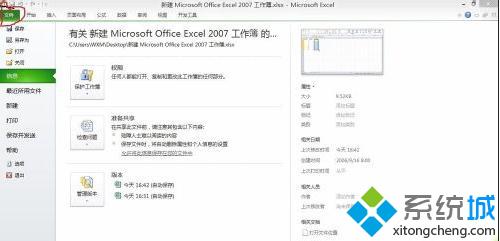
2、点击“选项”按钮;
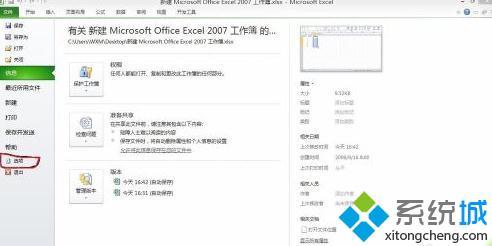
3、出现“excel选项”对话框;
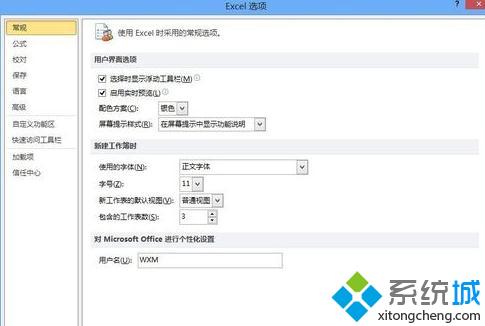
4、点击“自定义功能区”;
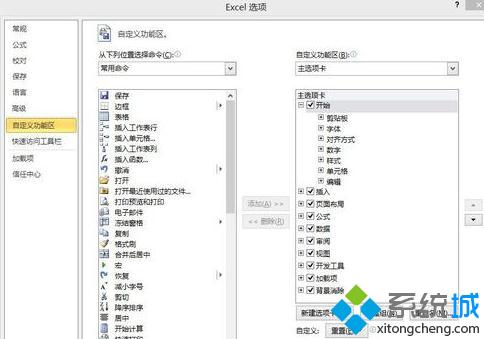
5、在“开发工具”前面打上对号,点击确定完成设置;
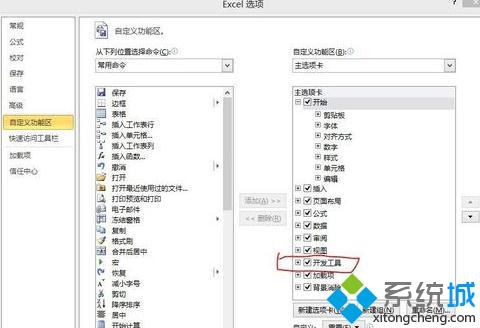
6、在功能区选择,“开发工具”-“Visual Basic”;
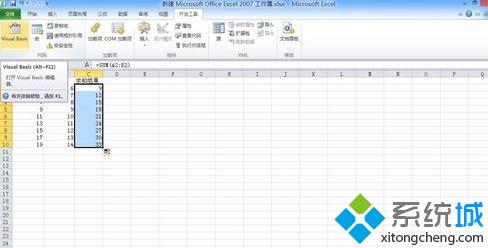
7、出现Vba编辑器。
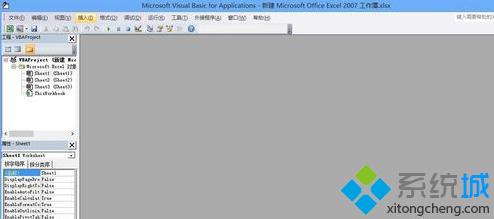
windows10系统下Excel2010打开vba窗口的方法就给大家介绍到这里了。是不是非常简单呢?如果你对此也非常感兴趣的话,可以试着操作看看!
相关教程:无法打开outlook窗口win7打开运行窗口我告诉你msdn版权声明:以上内容作者已申请原创保护,未经允许不得转载,侵权必究!授权事宜、对本内容有异议或投诉,敬请联系网站管理员,我们将尽快回复您,谢谢合作!










